1. IMPORTAR PRODUCTES 2. ACTUALITZAR PRODUCTES 3. CONTENIDORS 4. PRODUCTES DE CONTENIDOR 5. FORMATS DE VENDA 6. AFEGIR INVENTARI 7. ESTABLIR/FER INVENTARI 8. MOURE INVENTARI 9. IMPORTAR PROVEÏDORS 10. PRODUCTES DE PROVEÏDORS 11. IMPORTAR CLIENTS 12. TARGETES REGAL 13. RECARREGAR TARGETES REGAL 14. TARIFES 15. EMPLEATS 16. ACTUALITZAR EMPLEATS
Amb Revo XEF, pots importar fitxers CSV separats per ";". La primera fila ha de tenir la capçalera amb els noms dels camps exactament com es descriuen a continuació.
Per accedir a la pantalla d'importació, entra l'URL manualment: https://revoxef.works/tools/import
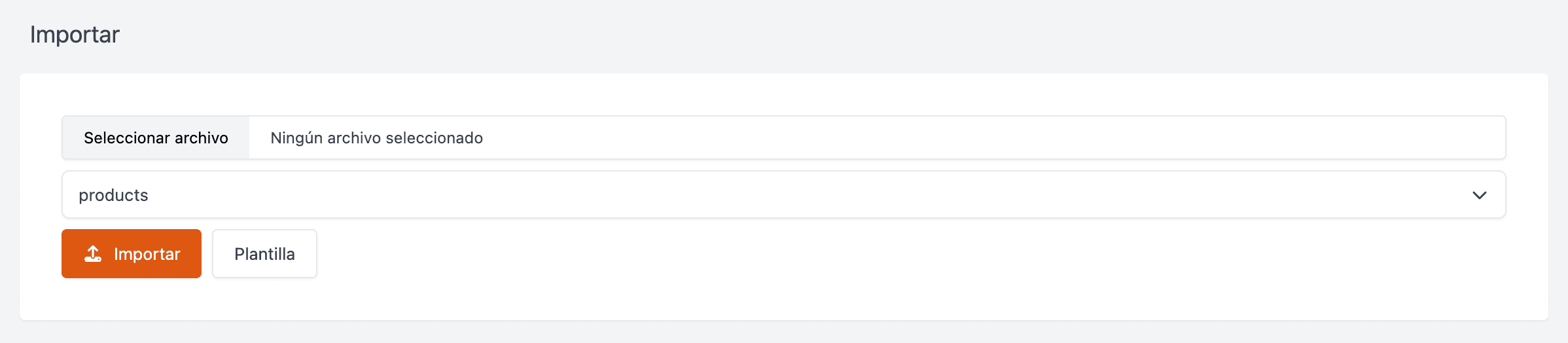
Pots descarregar una plantilla amb tots els camps disponibles per exportar. Selecciona la plantilla des de la llista desplegable i prem Plantilla. Elimina les dues primeres files de la plantilla i crea una sola capçalera amb els camps obligatoris i els opcionals que vulguis importar.
1. IMPORTAR PRODUCTES (products):
Opció per importar productes i configurar-los a través d'un fitxer CSV.
Camps obligatoris:
Aquests camps són imprescindibles per crear productes nous a través de la importació. Sense ells, apareixerà un error.
- category_id: ID de la categoria. Abans d'importar, crea manualment al back-office l'estructura (grups i categories). Prem sobre l'enllaç per veure com crear grups i categories.
Com saber l'ID de la categoria? Un cop creada l'estructura dels productes, consulta l'ID de les categories passant el cursor del ratolí per sobre de la categoria. A l'URL que apareix, es mostra l'ID. A la imatge, l'ID de la categoria és el 109.
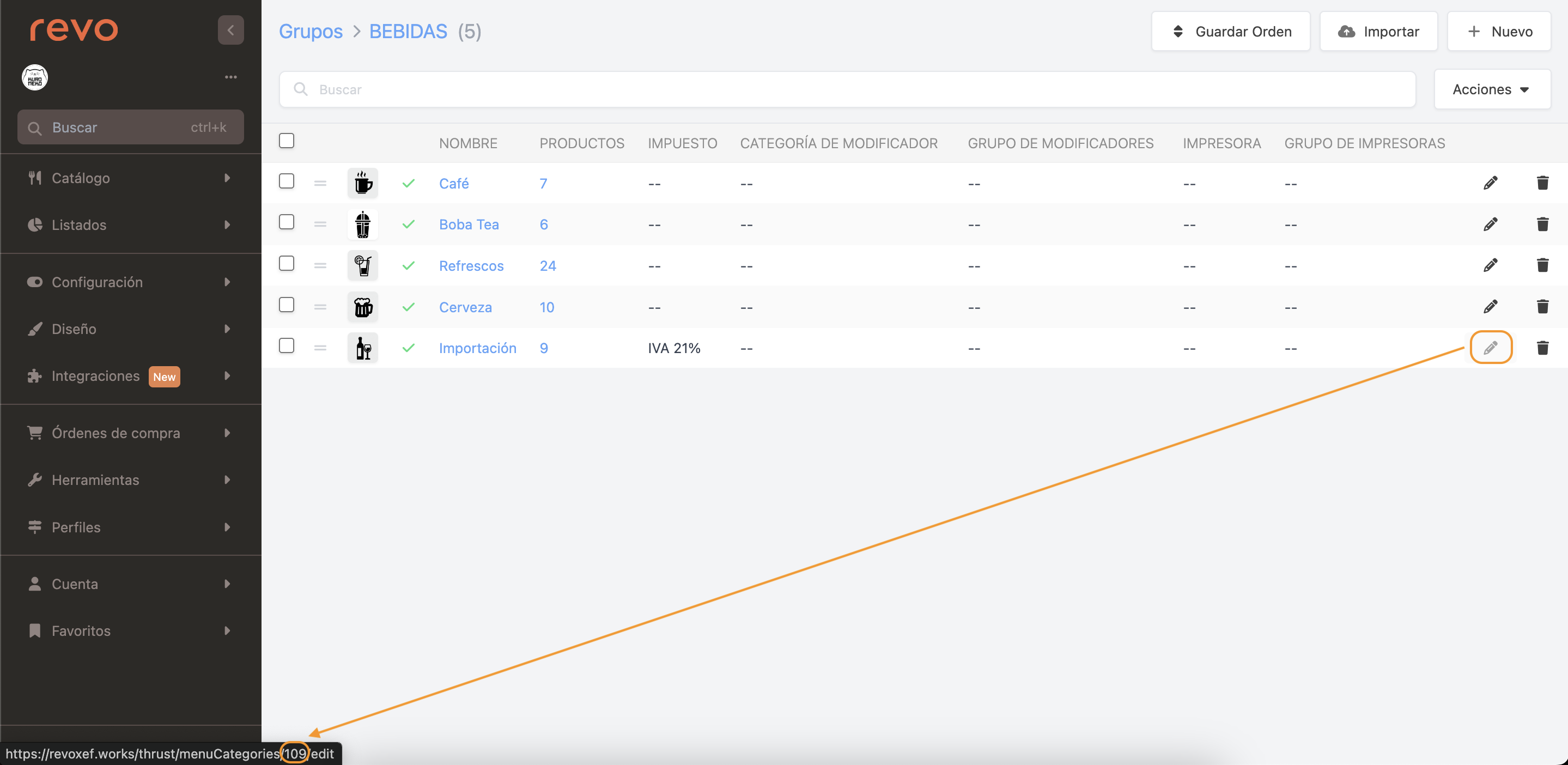
- name: Nom del producte (mínim 3 caràcters).
Camps opcionals:
-
price: Preu amb punt per a decimals. Exemple: 10.20
-
photo: Nom del fitxer de la foto. Exemple: patata.jpg. Després d'importar, contacta amb suport per pujar la carpeta de fotos.
-
order: Ordre de visualització dins de la categoria. Si no s'especifica, es mostrarà tal com s'han afegit els productes a la llista importada. Per especificar-ho, usa números: 1, 2, 3, 4, 5, etc.
-
active: 0 no actiu, 1 actiu. Si no s'introdueix, tots els productes s'activaran per defecte.
-
info: Descripció del producte. Pots incloure informació com ingredients, etc.
-
type: Tipus de producte: 0 Producte - 1 Menú - 2 Producte Contenidor - 3 Entrada - 4 Producte amb format de venda - 5 Targeta regal - 6 Producte només de gestió - 7 Kit.
-
hasInventory: 0 sense control d'inventari, 1 amb control d'inventari.
-
usesWeight: 0 no utilitza pes, 1 utilitza pes.
-
tax_id: Selecciona l'impost per defecte del producte. Consulta l'ID passant el ratolí per sobre de la icona de cada un dels impostos.
-
printer_id: Selecciona la impressora per defecte del producte. Consulta l'ID passant el ratolí per sobre de la icona de cada una de les impressores.
-
printer_group_id: Indica el grup d'impressores per defecte dels productes si en té.
És important destacar que configurar la impressora o el grup d'impressores directament als productes, en lloc de fer-ho a la categoria o el grup, pot causar problemes futurs en canviar la configuració. Si està configurat per producte, hauràs de canviar-ho un per un o importar un nou fitxer CSV. En canvi, si la configuració és a la categoria o grup, es pot modificar amb uns quants clics.
-
modifier_group_id: Assigna el grup de modificadors directament als productes. Consulta l'ID passant el ratolí per sobre de la icona de cadascun dels grups dels modificadors.
-
modifier_category_id: Assigna un modificador als productes. Consulta l'ID passant el ratolí per sobre de la icona sobre el nom del modificador.
Igual que amb les impressores, si configures els modificadors als productes, hauràs de treure'ls un per un si ja no els vols utilitzar. Si els configures a la categoria, només necessites treure'ls de la categoria i guardar.
-
isMenu: 0 no menú, 1 producte de tipus menú.
-
shouldAppearInMenuList: Per introduir un producte dins d'un menú, ha de tenir activada l'opció "Mostrar a la llista de Menú". Aquesta opció també la pots importar. 0 no activada, 1 activada.
-
super_group_id: Assigna també el grup general al producte. Consulta l'ID passant el ratolí per sobre de la icona de cadascun dels grups generals.
-
isOpen: 0 no és un producte obert, 1 és un producte obert. Un producte obert permet modificar el nom i el preu a l'app.
No és recomanable activar aquesta opció en tots els productes. Es sol crear un producte "diversos" amb aquesta opció activada per a casos excepcionals. Si és un producte que es demana habitualment, es recomana crear-lo i no utilitzar el "diversos".
-
nameKitchen: Especifica un nom diferent per als tiquets de preparació, mínim 3 caràcters. Exemple: Producte anomenat "Carpaccio de vedella amb oli d'oliva verge i foie-gras". Introdueix un nom diferent per als tiquets de preparació que podria ser "Carpaccio".
-
costPrice: Preu de cost amb punt per a decimals. Exemple: 8.2
-
displayInventory: 0 sense activar, 1 activa l'opció mostrar estoc del producte a l'app.
-
allergies: Indica els al·lèrgens per a cadascun dels productes. Hi ha 13 tipus d'al·lèrgens.
-
dish_order_id: Ordre de plat per defecte del producte, deixa'l buit perquè no en tingui. Consulta l'ID passant el ratolí per sobre de la icona de cadascun dels ordres de plat.
-
barcode: Codi de barres.
-
unit_id: ID de la unitat de venda que utilitza. Consulta l'ID passant el ratolí per sobre de la icona de cadascuna de les unitats.
-
extra_id: Si tens el producte enllaçat amb Nielsen, aquí pots especificar el codi.
-
useAverageCostPrice: 0 no actiu, 1 activat. Activa aquesta opció si vols que REVO calculi el preu de cost mitjà d'aquest producte si utilitzes el mòdul de compres.
-
cookDuration: Si utilitzes el temps d'elaboració de productes amb el KDS, indica en segons el temps total d'elaboració.
-
buttonName: Si vols que aquest producte mostri a l'app un altre nom.
-
minQuantity: Selecciona la quantitat mínima per poder afegir aquest producte. Si es deixa en 0, no s'establirà cap límit.
-
extra_attributes: Indica els atributs per a cadascun dels productes. Hi ha 37 tipus d'atributs.
IMPORTANT: El nom dels camps a importar a la capçalera han de ser exactament iguals als escrits aquí. No han de contenir majúscules al principi, espais en blanc, ni el símbol ":" utilitzat en aquest article.
Correcte: category_id
Incorrecte: Category_id / CATEGORY_ID / category id / -category_id:
EXEMPLE D'IMPORTAR PRODUCTES:
Tenir un fitxer base és una mica complicat en importar productes, ja que cada establiment és diferent i canvia la forma d'importar. Tot i això, aquest podria ser un bon exemple:
| EXEMPLE: | |||||
|---|---|---|---|---|---|
| category_id | name | price | hasInventory | unit_id | type |
| 10 | Cafè Sol | 1.30 | 1 | 2 | 1 |
| 15 | Coca-Cola | 1.80 | 1 | 2 | 1 |
| 17 | Vi Negre | 0.00 | 1 | 7 | 4 |
| 18 | Vi Blanc | 0.00 | 1 | 7 | 4 |
| 19 | Rom Blanc | 0.00 | 1 | 4 | 4 |
| 24 | Amanida Verda | 7.30 | 0 | 2 | 1 |
| 26 | Fondue de Formatge | 10.80 | 0 | 2 | 1 |
| 27 | Hummus | 8.50 | 0 | 2 | 1 |
| 40 | Bossa d'Enciam | 0.00 | 1 | 5 | 6 |
| 40 | Tomàquets kg. | 0.00 | 1 | 5 | 6 |
| 25 | Menú Diari | 12.50 | 0 | 1 | 1 |
2. ACTUALITZAR PRODUCTES (products update):
Opció per actualitzar o afegir informació en productes existents mitjançant un arxiu CSV.
Com que l'ID (ID de producte) és obligatori, es recomana partir de la llista de productes de REVO. Per això, clica sobre la llista i exporta l'arxiu CSV. Així obtindràs l'ID dels productes. La resta de camps es poden esborrar i introduir els que necessitis.
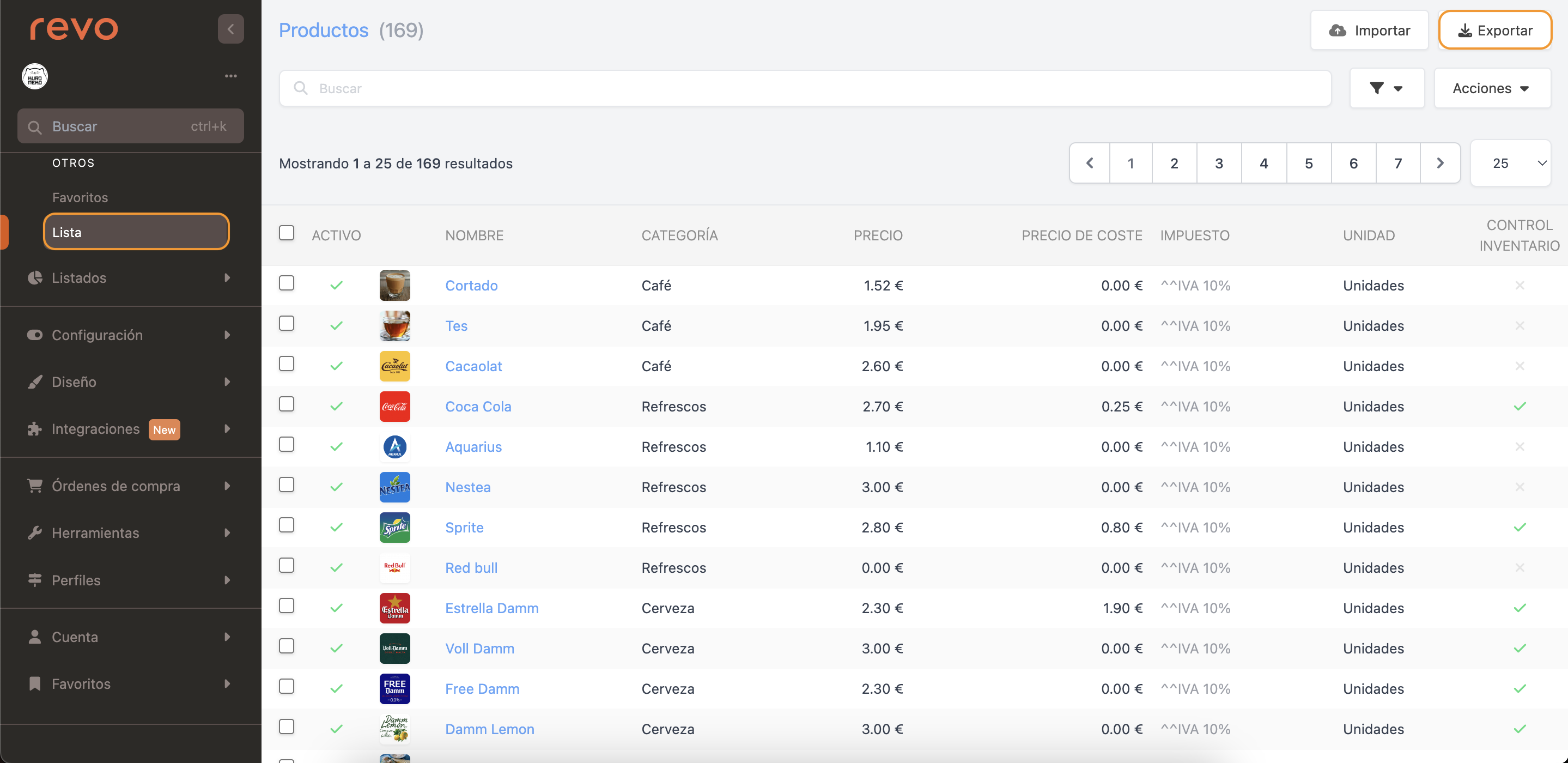
Camps obligatoris:
Aquests camps són imprescindibles per poder actualitzar productes. Sense ells, apareixerà un error.
- id: ID del producte. Aquest ID es crea quan s'importa per primera vegada o es crea manualment el producte al back-office.
Camps opcionals:
Tots els camps que has vist anteriorment en productes.
EXEMPLE D'ACTUALITZACIÓ DE PRODUCTES:
Exemple: en descarregar l'arxiu CSV de la llista de productes, s'han eliminat les columnes que no ens interessaven i s'han afegit les següents: descripció d'impressió (nom de cuina), el preu de cost i si el tipus de producte és menú.
| EXEMPLE: | |||
|---|---|---|---|
| id | nameKitchen | costprice | isMenu |
| 100 | Solo | 0.00 | 0 |
| 101 | Coca-Cola | 0.49 | 0 |
| 102 | Tint | 8.95 | 0 |
| 103 | Blanc | 7.35 | 0 |
| 104 | Ron Blanc | 11.00 | 0 |
| 105 | A. Verda | 0.00 | 0 |
| 106 | Fon. Formatge | 0.00 | 0 |
| 107 | Hummus | 0.00 | 0 |
| 108 | Bossa Enciam | 1.50 | 0 |
| 109 | Tomàquets kg. | 2.35 | 0 |
| 110 | M. Diari | 0.00 | 1 |
3. CONTENIDORS (containers):
Els contenidors són carpetes on pots afegir productes. REVO utilitza un sistema d'organització de tres nivells (Grups, Categories i Productes), i els contenidors serien un "quart nivell". Per exemple: un Contenidor d'Aigües podria contenir productes com Aigua 0,5 L, Aigua 1 L i Aigua 1,5 L.
Camps obligatoris:
-
category_id: ID de la categoria on vols crear el contenidor.
-
name: Nom del contenidor.
Camps opcionals:
- photo: Nom de fitxer de la foto. Exemple: aigües.jpg
EXEMPLE DE CONTENIDORS:
| EXEMPLE: | |
|---|---|
| category_id | name |
| 10 | CAFÈS |
| 15 | AIGÜES |
| 17 | VINS TINTS |
| 18 | VINS BLANCS |
4. PRODUCTES DE CONTENIDOR (container items):
Has après a crear el contenidor, ara associa productes a ell. Per exemple, afegeix Aigua 0,5 L, Aigua 1 L i Aigua 1,5 L al contenidor Aigües.
Camps obligatoris:
-
main_item_id: ID del contenidor.
-
item_id: ID dels productes.
Recorda, pots obtenir l'ID del contenidor i dels productes passant el cursor per sobre de la icona del .
Camps opcionals:
-
order: Ordre de visualització dins del contenidor. Si no s'especifica, es mantindrà l'ordre de la llista importada. Utilitza números: 1, 2, 3, 4, 5, etc.
-
dish_order_id: Ordre de plat per defecte del producte. Deixa-ho buit perquè no en tingui. Consulta l'ID passant el cursor per sobre de la icona de cada un dels ordres de plat.
-
active: 0 no actiu, 1 actiu. Si no introdueixes aquest camp, es faran actius tots els productes per defecte.
EXEMPLE DE PRODUCTES DE CONTENIDOR:
L'ID 140 és el producte Aigua 0,5 L, el 141 Aigua 1 L i el 142 Aigua 1,5 L.
| EXEMPLE: | |
|---|---|
| main_item_id | item_id |
| 15 | 140 |
| 15 | 141 |
| 15 | 142 |
5. FORMATS DE VENDA (item selling formats):
Pots importar productes amb formats de venda.
Camps obligatoris:
-
quantity: Quantitat a descomptar de l'estoc.
-
price: Preu amb punt per a decimals. Exemple: 10.20
-
order: Ordre de visualització al back-office i a l'app. Si no s'especifica, es mantindrà l'ordre de la llista importada. Utilitza números: 1, 2, 3, 4, 5, etc.
Es recomana utilitzar el mateix ordre per a productes amb els mateixos formats de venda per millorar la usabilitat de l'app.
-
format_id: ID del format de venda. Passa el cursor per sobre del del format de venda.
-
item_id: ID del producte. Descarrega la llista de productes per esbrinar l'ID.
-
combination_group_id: ID del grup de combinats. Si al format de venda vols associar un grup de combinats, necessites l'ID. Per exemple, un combinat de rom on et preguntarà pel refresc a barrejar. Passa el cursor per sobre del a combinats.
-
unit_id: ID de la unitat per controlar l'estoc. Passa el cursor per sobre del a les unitats.
EXEMPLE D'IMPORTAR PRODUCTES AMB FORMATS DE VENDA:
Aquí veus un exemple amb 6 productes diferents, amb 3 formats de venda diferents (combinat, sol i gotet), els seus preus, quantitat a descomptar de l'estoc, la unitat (cl.), l'ordre de visibilitat i el grup de combinats associat.
| EXEMPLE: | ||||||
|---|---|---|---|---|---|---|
| item_id | format_id | price | quantity | unit_id | order | combination_group_id |
| 196 | 3 | 12 | 5 | 7 | 00 | 2 |
| 197 | 3 | 15 | 5 | 7 | 00 | 2 |
| 198 | 3 | 14 | 5 | 7 | 00 | 2 |
| 199 | 3 | 11 | 5 | 7 | 00 | 2 |
| 200 | 3 | 10 | 5 | 7 | 00 | 2 |
| 201 | 3 | 16 | 5 | 7 | 00 | 2 |
| 196 | 4 | 11 | 5 | 7 | 01 | 0 |
| 197 | 4 | 14 | 5 | 7 | 01 | 0 |
| 198 | 4 | 13 | 5 | 7 | 01 | 0 |
| 199 | 4 | 10 | 5 | 7 | 01 | 0 |
| 200 | 4 | 9 | 5 | 7 | 01 | 0 |
| 201 | 4 | 15 | 5 | 7 | 01 | 0 |
| 196 | 5 | 3 | 3 | 7 | 02 | 0 |
| 197 | 5 | 4 | 3 | 7 | 02 | 0 |
| 198 | 5 | 4 | 3 | 7 | 02 | 0 |
| 199 | 5 | 3 | 3 | 7 | 02 | 0 |
| 200 | 5 | 2.50 | 3 | 7 | 02 | 0 |
| 201 | 5 | 4.50 | 3 | 7 | 02 | 0 |
6. AFEGIR INVENTARI (inventory add):
Aquesta opció s’utilitza per afegir estoc als teus productes, especialment la primera vegada.
Camps obligatoris:
-
item_id: ID dels productes. Descarrega la llista de productes per esbrinar l'ID.
-
quantity: Quantitat a afegir a l’inventari.
-
warehouse_id: ID del magatzem. Passa el cursor per sobre del als magatzems.
Si tens diversos magatzems, pots repetir l'ID dels productes al fitxer i canviar l'ID del magatzem per afegir estoc en diferents magatzems.
EXEMPLE D'AFEGIR ESTOC:
| EXEMPLE: | ||
|---|---|---|
| item_id | quantity | warehouse_id |
| 100 | 150 | 1 |
| 102 | 150 | 1 |
| 103 | 150 | 1 |
| 100 | 500 | 2 |
| 102 | 500 | 2 |
| 103 | 500 | 2 |
| 110 | 235 | 1 |
| 111 | 235 | 1 |
| 112 | 235 | 1 |
| 118 | 50 | 1 |
| 304 | 200 | 1 |
| 305 | 200 | 1 |
7. ESTABLIR/FER INVENTARI (inventory set):
Utilitza aquesta opció per establir l’estoc dels teus productes, ideal després d’un inventari per corregir l’estoc.
Camps obligatoris:
-
item_id: ID dels productes. Descarrega la llista de productes per esbrinar l'ID.
-
quantity: Quantitat a establir a l’inventari.
-
warehouse_id: ID del magatzem. Passa el cursor per sobre del als magatzems.
Si tens diversos magatzems, pots repetir l'ID dels productes al fitxer i canviar l'ID del magatzem per establir estoc en diferents magatzems.
Camps opcionals:
-
defaultQuantity: Quantitat determinada de producte al magatzem.
-
alert: Quantitat mínima d’estoc per rebre una alerta.
EXEMPLE D'ESTABLIR/FER INVENTARI:
| EXEMPLE: | ||
|---|---|---|
| item_id | quantity | warehouse_id |
| 100 | 100 | 1 |
| 102 | 100 | 1 |
| 103 | 100 | 1 |
| 110 | 232 | 1 |
| 111 | 230 | 1 |
| 112 | 236 | 1 |
| 118 | 45 | 1 |
| 304 | 198 | 1 |
| 305 | 199 | 1 |
8. MOU INVENTARI (inventory move):
Utilitza aquesta opció per traslladar estoc entre magatzems.
Camps obligatoris:
-
item_id: ID dels productes. Descarrega la llista de productes per descobrir l'ID.
-
quantity: Quantitat a afegir a l'inventari.
-
warehouse_id: ID del magatzem. Col·loca el cursor sobre el en els magatzems.
Si tens diversos magatzems, pots repetir els ID de productes al fitxer i canviar l'ID del magatzem per afegir estoc en diferents magatzems.
-
to_warehouse_id: ID del magatzem al qual desitges moure l'estoc.
EXEMPLE DE MOURE INVENTARI:
| EXEMPLE: | |||
|---|---|---|---|
| item_id | quantity | warehouse_id | to_warehouse_id |
| 100 | 100 | 1 | 2 |
| 102 | 100 | 1 | 2 |
| 103 | 100 | 1 | 2 |
| 110 | 100 | 1 | 2 |
| 111 | 100 | 1 | 2 |
| 112 | 100 | 1 | 2 |
| 118 | 30 | 1 | 2 |
| 304 | 100 | 1 | 2 |
| 305 | 100 | 1 | 2 |
9. IMPORTAR PROVEÏDORS (vendors):
Utilitza aquesta opció per importar proveïdors, ideal si en tens molts i vols utilitzar el mòdul de compres.
Camps obligatoris:
-
name: Nom del proveïdor (mínim 3 caràcters).
-
address: Adreça del proveïdor.
-
nif: NIF del proveïdor.
Camps opcionals:
-
city: Ciutat del proveïdor.
-
state: Província del proveïdor.
-
country: País del proveïdor.
-
postalCode: Codi Postal del proveïdor.
-
web: Pàgina web del proveïdor.
-
email: Correu electrònic del proveïdor.
-
phone: Telèfon del proveïdor.
-
notes: Camp d'informació del proveïdor.
-
shouldBeNotified: 1 per notificar al proveïdor sobre canvis en les seves comandes, 0 per no notificar.
EXEMPLE D'IMPORTACIÓ DE PROVEÏDORS:
| EXEMPLE: | ||||||
|---|---|---|---|---|---|---|
| name | address | nif | postalCode | city | country | notes |
| Proveedor 1 | Gran Via, 30 | A58818501 | 28010 | Madrid | Espanya | Proveïdor de productes alimentaris. |
| Proveedor 2 | Via Laietana, 222 | B54416504 | 08010 | Barcelona | Espanya | Proveïdor de refrescos. |
| Proveedor 3 | Calle de La Paz, 11 | V51218667 | 46003 | València | Espanya | Proveïdor de productes de neteja. |
| Proveedor 4 | Sierpes, 45 | S16815999 | 41004 | Sevilla | Espanya | Proveïdor de licors diversos. |
| Proveedor 5 | Rúa Nova, 111 | L53389701 | 15003 | La Corunya | Espanya | Proveïdor de productes lactis. |
10. PRODUCTES DELS PROVEÏDORS (vendors items):
Utilitza aquesta opció per importar els productes dels teus proveïdors. És útil quan tens molts productes associats a ells i vols utilitzar el mòdul de compres.
Camps obligatoris:
-
vendor_id: ID del proveïdor. Consulta l'ID passant el cursor sobre la icona de cada un dels proveïdors.
-
item_id: ID dels productes. Desa la llista de productes per esbrinar l'ID.
Camps opcionals:
-
reference: Codi de referència amb el proveïdor, si el tens.
-
pack: Unitats per lot. Exemple: si 1 lot té 24 llaunes, indica'n 24.
-
costPrice: Preu de cost amb punt per decimals. Exemple: 8.2
-
unit_id: ID de la unitat de venda. Consulta l'ID passant el cursor sobre la icona a les unitats.
-
tax_id: ID de l'impost per defecte del producte. Consulta l'ID passant el cursor sobre la icona a impostos.
EXEMPLE DE PRODUCTES DELS PROVEÏDORS:
| EXEMPLE: | |||||
|---|---|---|---|---|---|
| vendor_id | item_id | pack | costPrice | unit_id | tax_id |
| 1 | 100 | 24 | 0.25 | 1 | 2 |
| 1 | 102 | 24 | 0.30 | 1 | 2 |
| 1 | 104 | 24 | 0.33 | 1 | 2 |
| 1 | 105 | 24 | 0.22 | 1 | 2 |
| 1 | 107 | 24 | 0.50 | 1 | 2 |
| 1 | 108 | 24 | 0.30 | 1 | 2 |
11. IMPORTAR CLIENTS (customers):
Opció per importar clients. Ideal per importar molts clients alhora.
Camps obligatoris:
- name: Nom del client (com a mínim 3 caràcters).
L’adreça és opcional, però si s’introdueix, els camps següents seran obligatoris:
- address_street_address Adreça del client.
- address_postal_code Codi postal.
- address_city Ciutat.
- address_state Província.
- address_country País (codi ISO 3166-1 alfa-2 Exemple: ES (Espanya)).
Camps opcionals:
-
active: 0 per no actiu, 1 per actiu. Si no inclous aquest camp, tots els clients s’activaran per defecte.
-
last_name: Eliminar columna.
-
nif: NIF del client. (Si s’introdueix, l’adreça serà obligatòria)
-
email: Correu electrònic del client.
-
phone: Telèfon del client.
-
language: Idioma del client.
-
photo: Eliminar columna.
-
level: Eliminar columna.
-
nationality: Nacionalitat del client.
-
birth_date: Data de naixement del client.
-
gender: Gènere del client.
-
allergies: Al·lèrgies del client.
-
promotions_accepted: Eliminar columna.
-
web: Pàgina web del client.
-
notes: Camp d’informació del client.
-
extra_id: Si pertanyen a un grup de clients, es pot afegir aquí l’ID d’aquest grup.
-
extra_attributes: Eliminar columna.
-
remember_token: Eliminar columna.
-
prevent_deletion: Eliminar columna.
-
address_notes: Notes de l’adreça del client.
EXEMPLE D'IMPORTAR CLIENTS:
| EXEMPLE: | |||||||
|---|---|---|---|---|---|---|---|
| name | address_street_address | nif | address_postal_code | address_city | address_state | address_country | notes |
| Hugo "Hurley" Reyes | Gran Via, 30 | A58818501 | 28010 | Madrid | Madrid | ES | Li agrada molt el nostre plat especial. |
| Once | Via Laietana, 222 | B54416504 | 08010 | Barcelona | Barcelona | ES | Sempre reserva la taula 15. |
| Maggie Greene | Calle de La Paz, 11 | V51218667 | 46003 | València | València | ES | Taula amb vistes al mar. |
| John Snow | Sierpes, 45 | S16815999 | 41004 | Sevilla | Sevilla | ES | Sempre paga a final de mes. |
| Darth Vader | Rúa Nova, 111 | L53389701 | 15003 | La Corunya | La Corunya | ES |
12. TARGETES REGAL (gift cards):
Utilitza aquesta opció per importar targetes regal al back-office, ideal per a grans volums.
Camps obligatoris:
-
uuid: Codi únic de la targeta regal. Pot ser text i números.
-
total: Saldo de la targeta. Ha de ser numèric.
Camps opcionals:
-
active: 0 per inactiu, 1 per actiu. Si no l'inclous, totes les targetes s'activaran per defecte.
-
balance: Saldo restant. Generalment, no s'utilitza a menys que vulguis un saldo diferent del total.
-
campaign_id: ID de la campanya. Associa targetes a una campanya, com Nadal. Obtén l'ID passant el cursor sobre el en la campanya.
-
customer_id: ID del client. Consulta l'ID passant el cursor sobre el en els clients.
EXEMPLE D'IMPORTACIÓ DE TARGETES REGAL:
| EXEMPLE: | ||
|---|---|---|
| uuid | total | campaign_id |
| 00000123456 | 100 | 1 |
| 00000789100 | 100 | 1 |
| TR1234567 | 50 | 1 |
| exemple | 50 | 1 |
| hola soc una tr | 50 | 2 |
| Pedro González | 75 | 2 |
| Macarena Pérez | 75 | 2 |
13. RECARREGAR TARGETES REGAL (gift cards reload):
Utilitza aquesta opció per importar la recàrrega en les targetes regal al back-office.
Camps obligatoris:
-
uuid: Codi de la targeta regal.
-
reloadAmount: Saldo a carregar.
EXEMPLE DE RECÀRREGA DE TARGETES REGAL:
| EXEMPLE: | |
|---|---|
| uuid | reloadAmount |
| 00000123456 | 100 |
| 00000789100 | 100 |
14. TARIFES (price rates):
Per importar tarifes, accedeix a: https://revoxef.works/thrust/prices/import
Camps obligatoris:
-
priceable_id: afegeix els ID.
-
Productes: ID del producte. Obtén l'ID passant el ratolí per sobre del del producte.
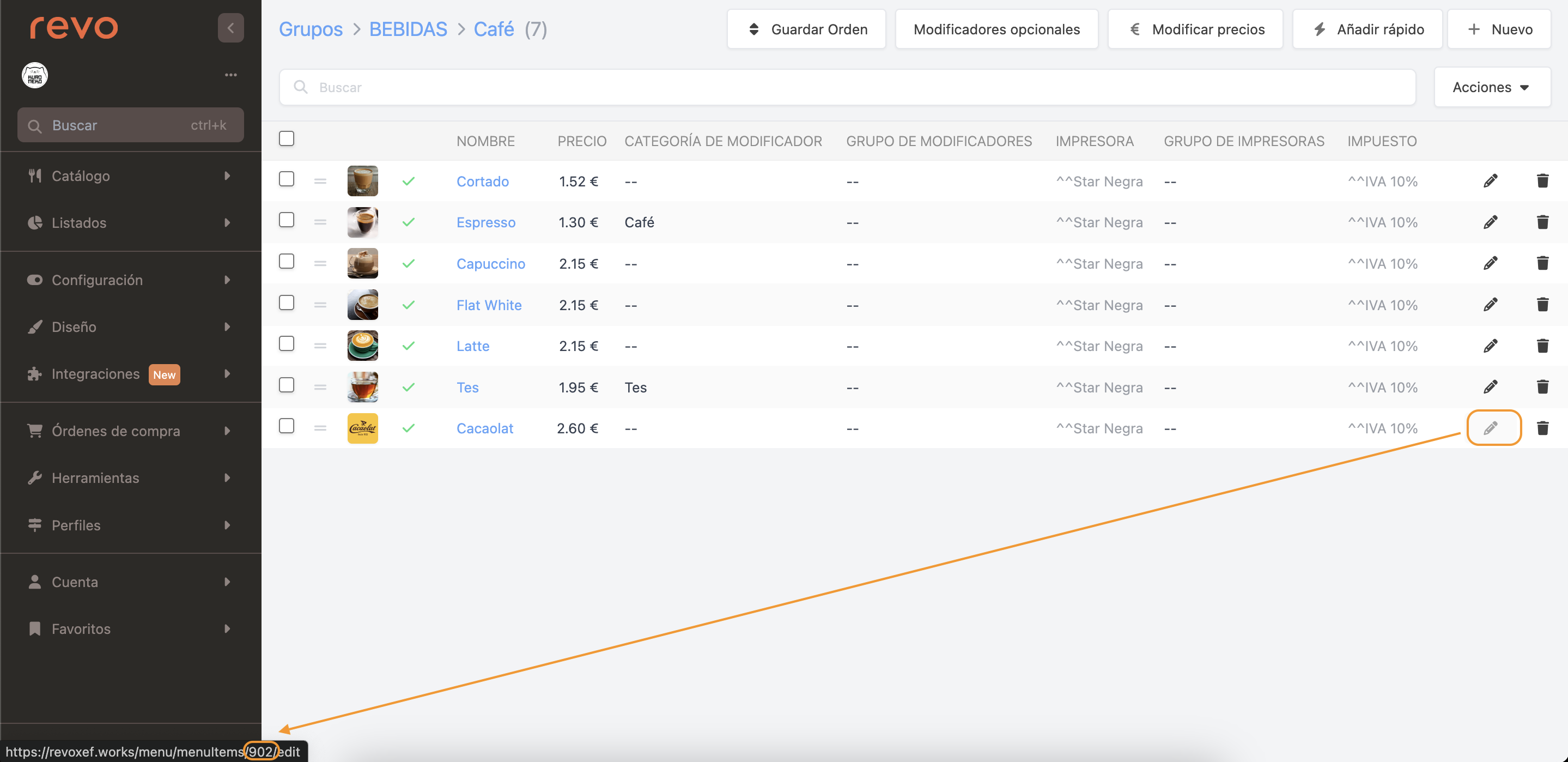
-
Productes de menú: ID de la tarifa dins del menú. Obtén l'ID passant el ratolí per sobre del 0 en tarifa.
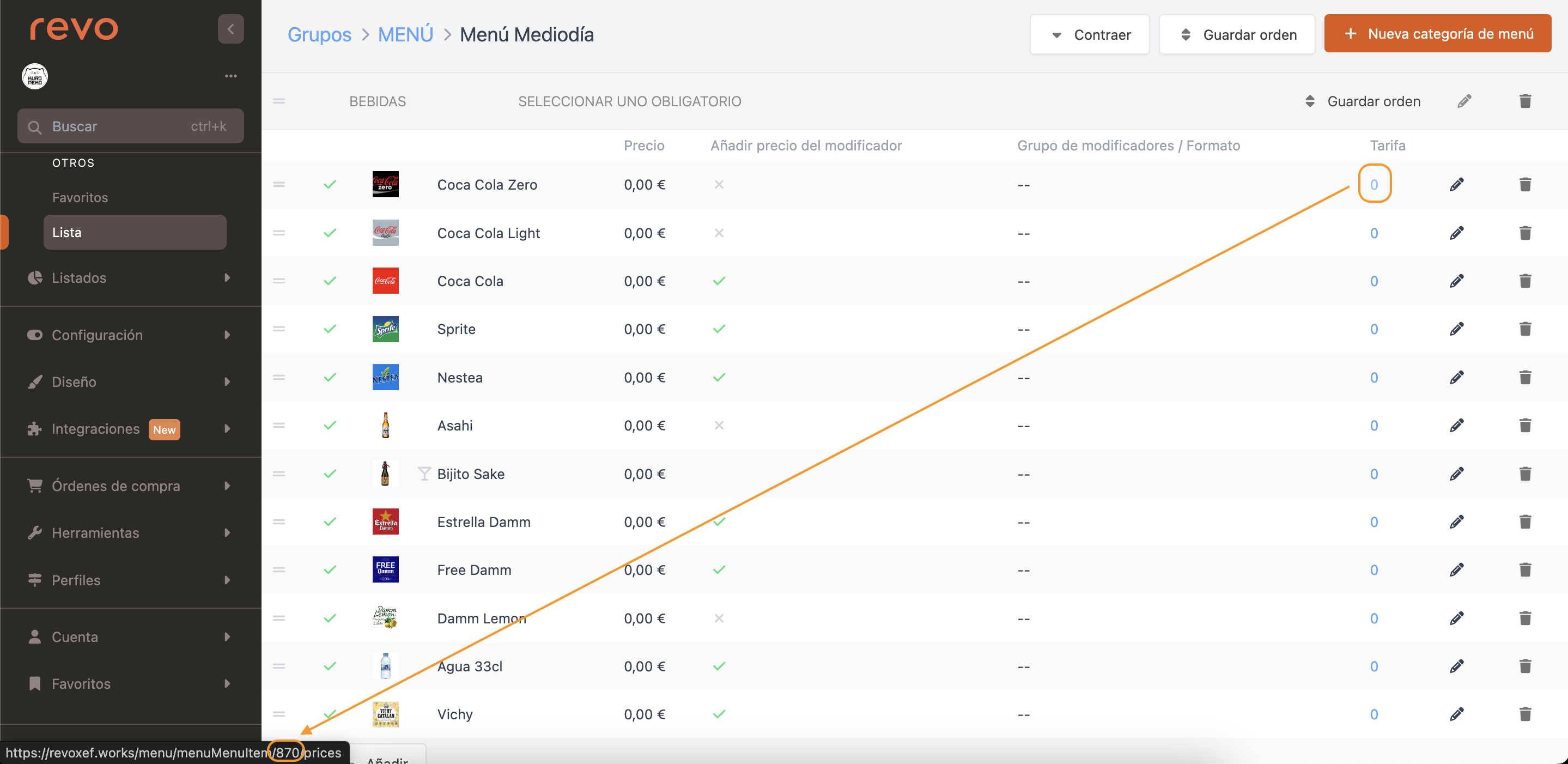
-
Modificadors: ID dels modificadors. Obtén l'ID passant el ratolí per sobre del del modificador.
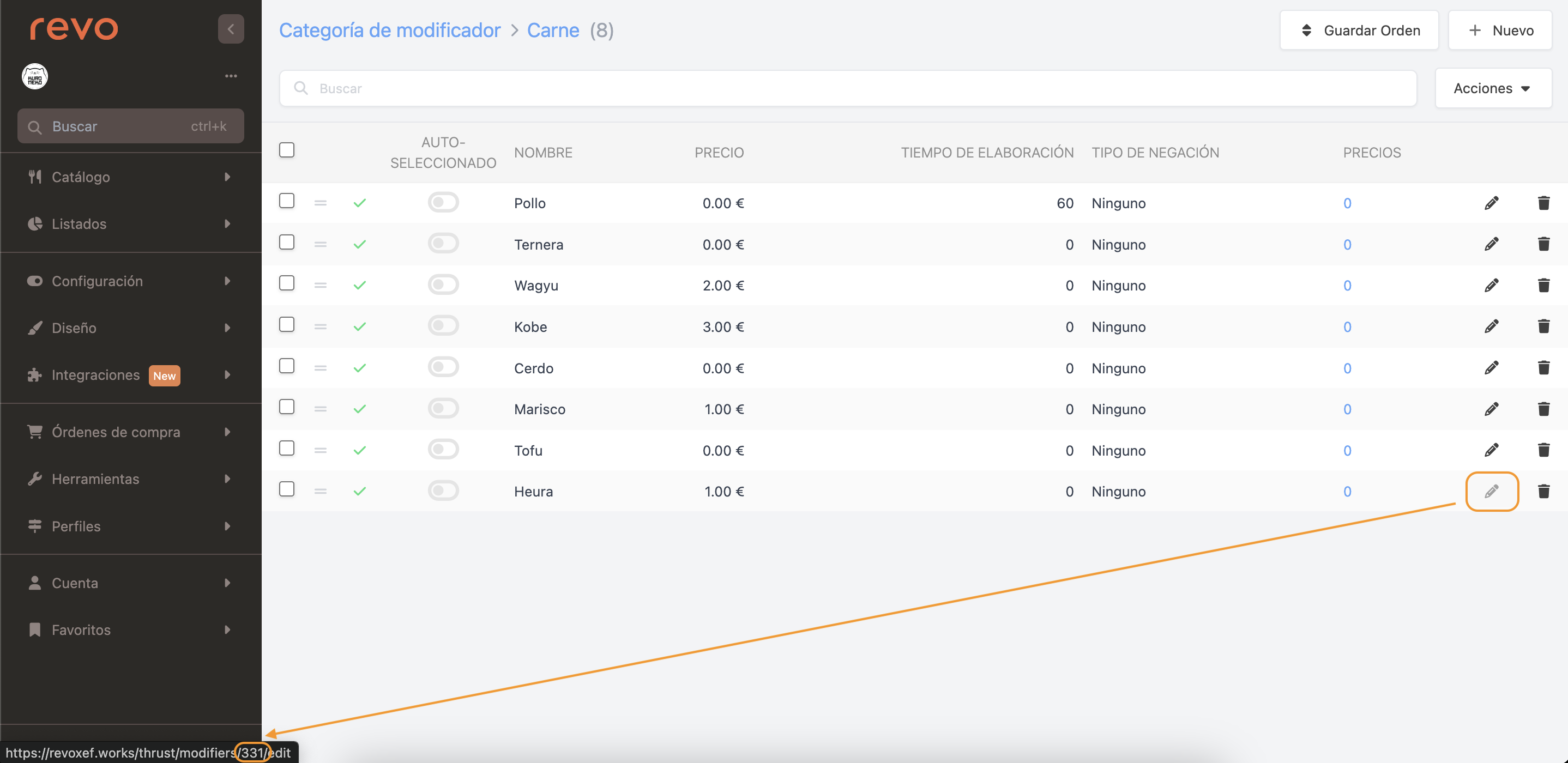
-
Format de venda: ID de preus en els formats de venda. Obtén l'ID passant el ratolí per sobre del 0 en preus des del producte amb format de venda.
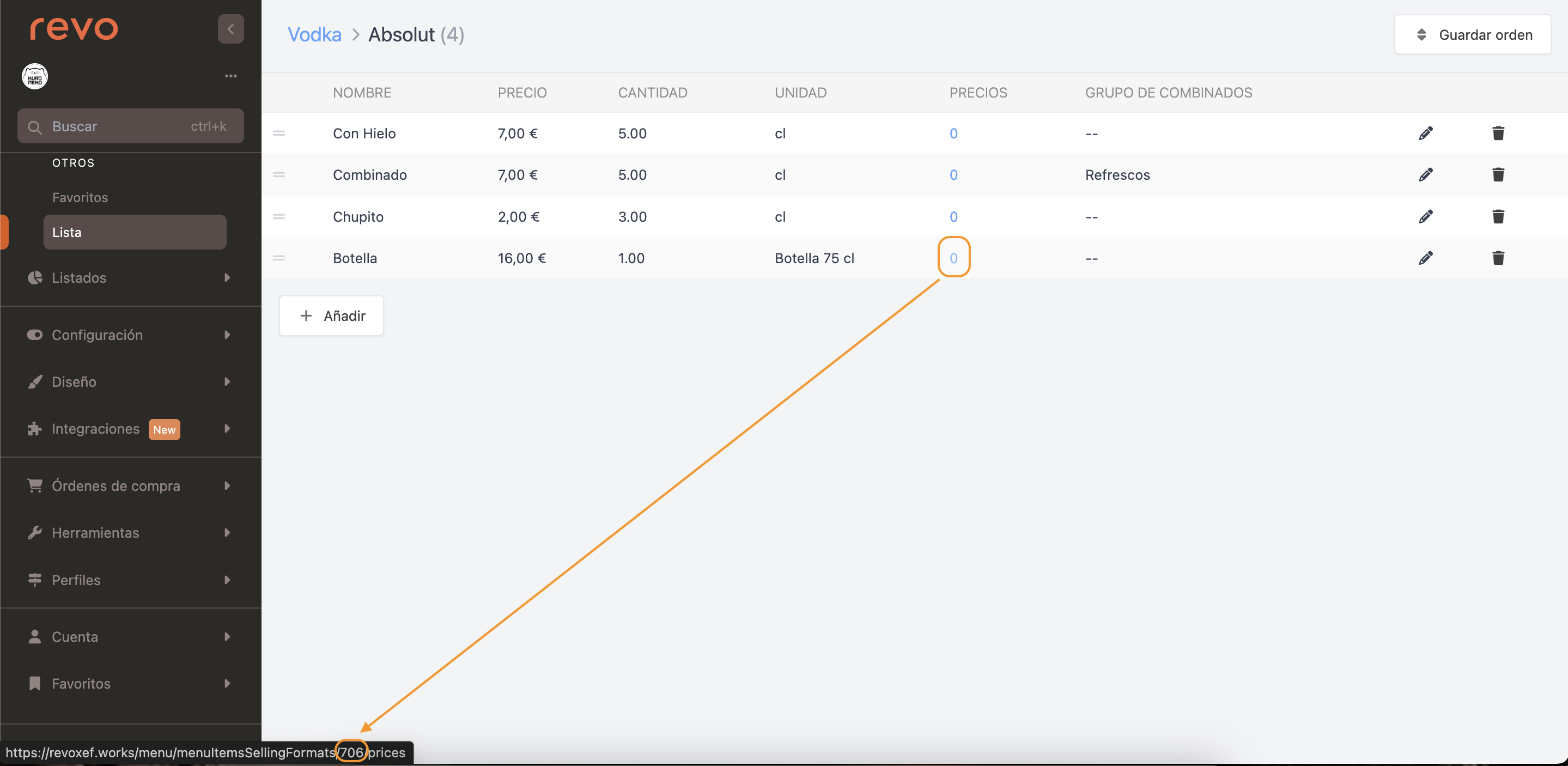
-
Combinats: ID de tarifes en els combinats. Obtén l'ID passant el ratolí per sobre del 0 en tarifes en els productes en combinats.
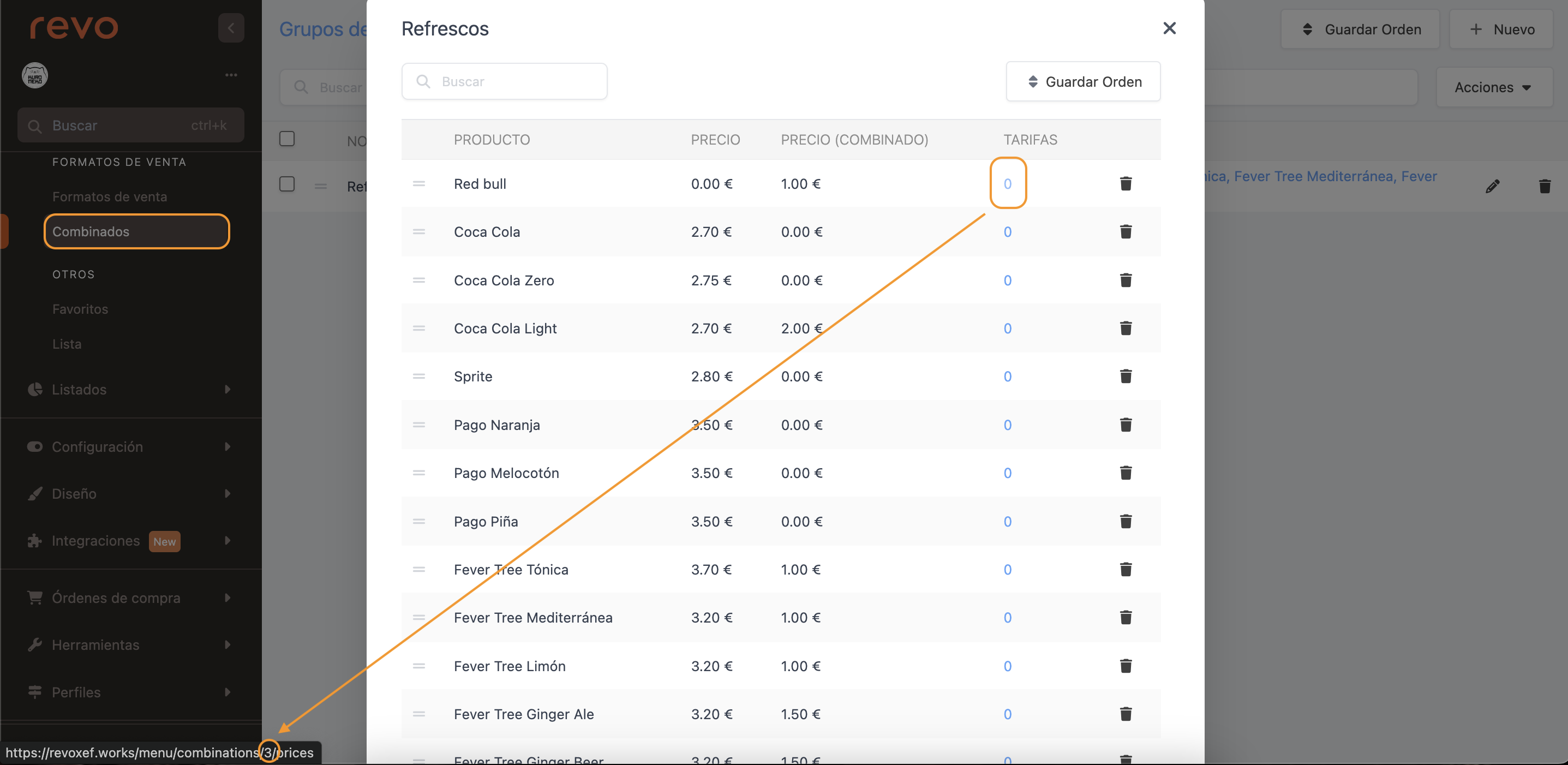
-
-
table_price_id: ID de la tarifa. Selecciona'l sense prémer la icona d'editar de la tarifa.
-
price: Preu amb punt per decimals. Exemple: 10.20
-
priceable_type: selecciona entre:
- Productes: App\Models\Menu\MenuItem
- Productes de menú: App\Models\Menu\MenuMenuPivot
- Modificadors: App\Models\Menu\Modifier
- Format de venda: App\Models\Menu\ItemSellingFormatPivot
- Combinats: App\Models\Menu\Combination
Adjunta el fitxer CSV i prem a següent. Si els títols són correctes, es mapejaran automàticament. Si algun no apareix, selecciona'l des del desplegable.
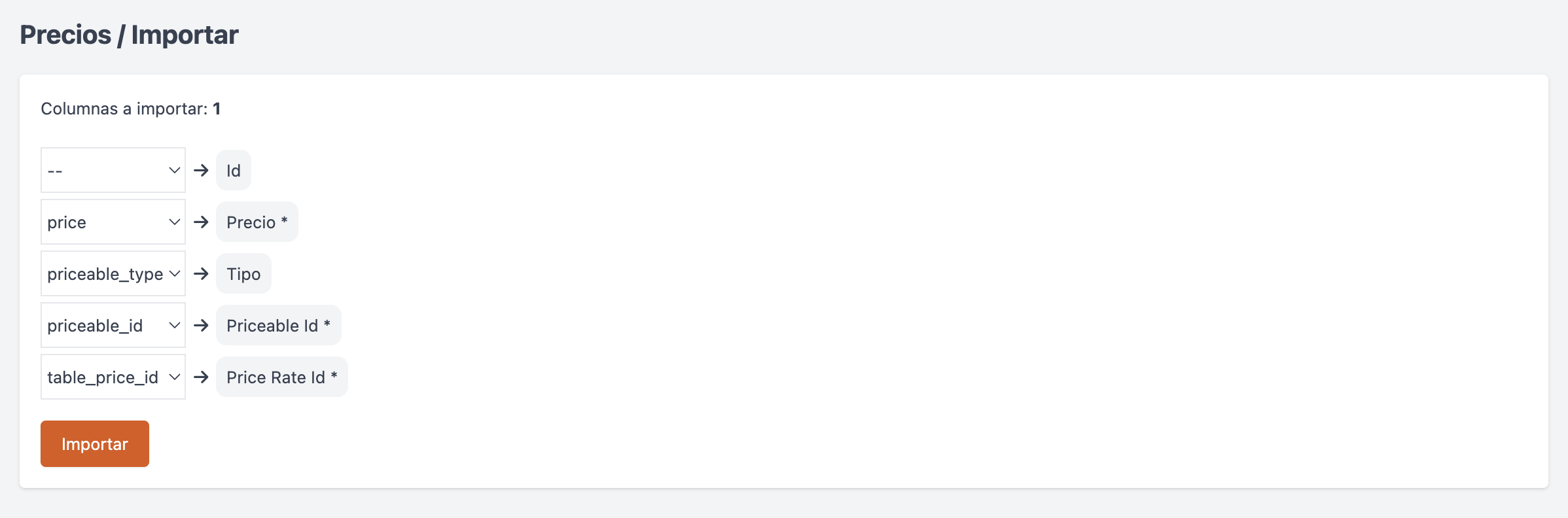
EXEMPLE D'IMPORTACIÓ DE TARIFES:
| EXEMPLE: | |||
|---|---|---|---|
| priceable_id | table_price_id | price | priceable_type |
| 902 | 2 | 4.00 | App\Models\Menu\MenuItem |
| 870 | 2 | 3.00 | App\Models\Menu\MenuMenuPivot |
| 331 | 2 | 1.50 | App\Models\Menu\Modifier |
| 706 | 2 | 18.00 | App\Models\Menu\ItemSellingFormatPivot |
| 3 | 2 | 1.50 | App\Models\Menu\Combination |
15. EMPLEATS (employees):
Opció per importar empleats. Ideal per importar molts empleats alhora.
Camps obligatoris:
-
name: Nom de l'empleat.
-
pin: PIN numèric per a l'empleat.
-
permission_id: ID del privilegi de l'app per a l'empleat. Consulta l'ID passant el cursor per sobre de als privilegis de l'app.
Camps opcionals:
-
active: 0 per inactiu, 1 per actiu. Si no l'inclouen, tots els empleats es faran actius per defecte.
-
surname: Cognom de l'empleat.
-
username: Usuari de l'empleat.
-
email: Correu electrònic de l'empleat.
-
phone: Telèfon de l'empleat.
-
notes: Informació addicional de l'empleat.
-
profile_id: ID del perfil de l'empleat. Consulta l'ID passant el cursor per sobre de al perfil.
-
password: Contrasenya de l'empleat.
-
photo: Nom del fitxer de la foto. Exemple: empleat.jpg. Després de la importació, contacta amb suport per pujar les fotos.
-
cashier_id: ID del caixer per a l'empleat. Consulta l'ID passant el cursor per sobre de als caixers.
-
identifier: Mètode addicional per identificar l'empleat, com una targeta magnètica o codi QR.
-
back_permission_id: ID del privilegi del back-office per a l'empleat. Consulta l'ID passant el cursor per sobre de als privilegis del back-office.
-
nif: DNI de l'empleat.
EXEMPLE D'IMPORTAR EMPLEATS:
| EXEMPLE: | ||||||||||
|---|---|---|---|---|---|---|---|---|---|---|
| active | name | surname | phone | nif | cashier_id | pin | permission_id | username | back_permission_id | |
| 1 | Fran | Marjolaine | email73614@gmail.com | 803233695 | 73436604L | 2 | 1111 | 1 | Fran | 2 |
| 1 | Lucía | Kailey | email32277@gmail.com | 465589655 | 32881921V | 1 | 2222 | 2 | 1 | |
| 1 | Catharine | Pouros-Hoeger | email72270@gmail.com | 646528473 | 1 | 3333 | 3 | 1 |
16. ACTUALITZAR EMPLEATS (update employees):
Opció per actualitzar o afegir informació als empleats existents mitjançant un fitxer CSV.
Com que l'ID és obligatori, es recomana partir de la llista d'empleats de REVO. Per això, ves a empleats i exporta el fitxer CSV. Així obtindràs l'ID dels empleats. La resta de camps es poden esborrar i introduir els que necessitis.
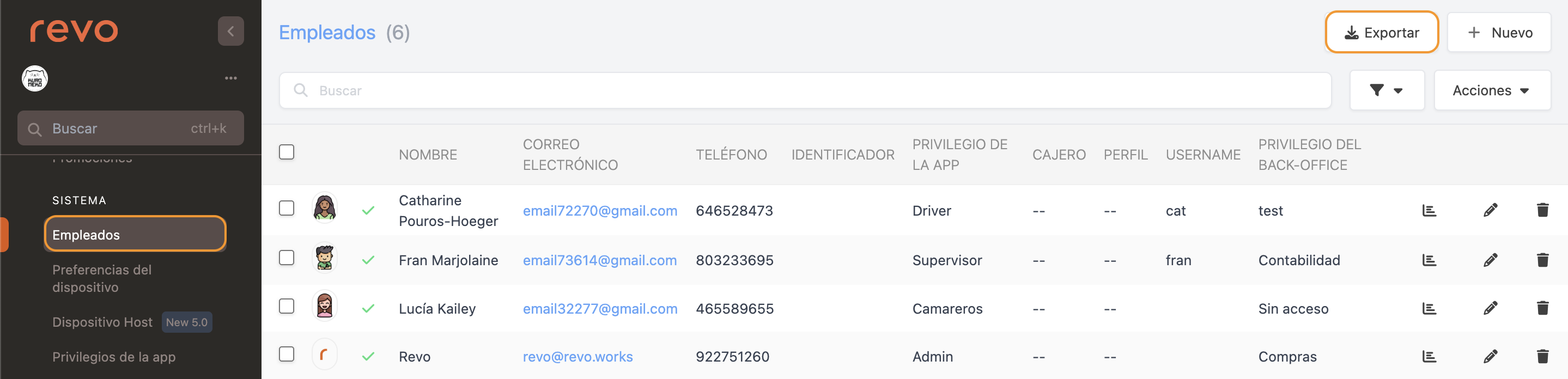
Camps obligatoris:
Aquests camps són imprescindibles per poder actualitzar empleats. Sense ells, apareixerà un error.
- id: ID de l'empleat. Aquest ID es crea quan s'importa per primera vegada o es crea manualment l'empleat al back-office.
Camps opcionals:
Tots els camps que has vist anteriorment en empleats.
EXEMPLE D'ACTUALITZAR EMPLEATS:
Exemple: en descarregar el fitxer CSV dels empleats, s'han eliminat les columnes que no ens interessaven i s'han afegit les següents: usuari, contrasenya i privilegi del back-office.
| EXEMPLE: | |||
|---|---|---|---|
| id | username | password | back_permission_id |
| 2 | maria | marIa24! | 1 |
| 3 | pedro | pEdro24! | 3 |
| 6 | claudia | clauDia24! | 3 |
